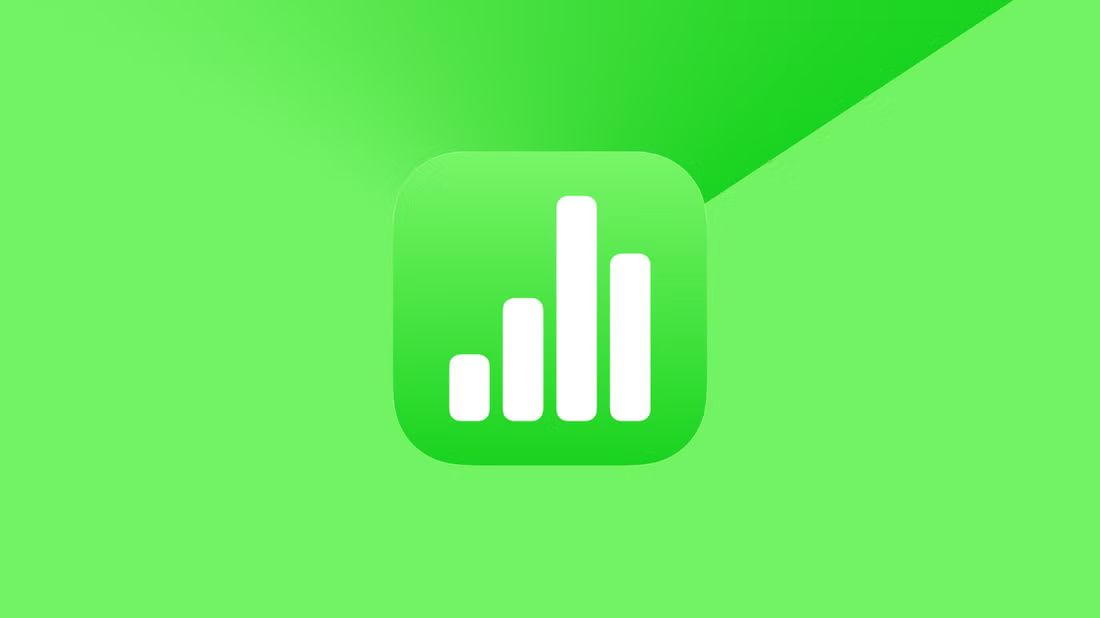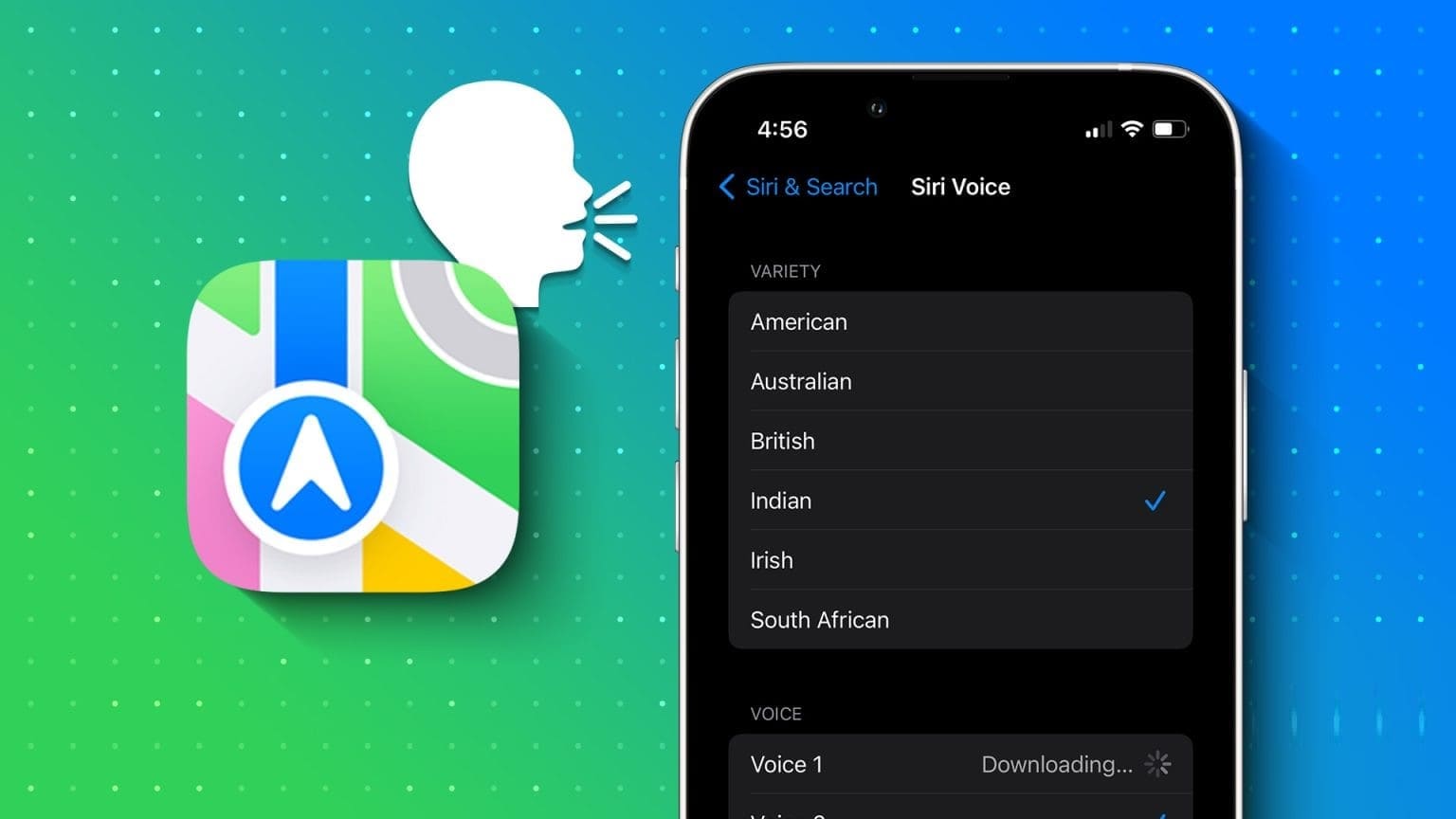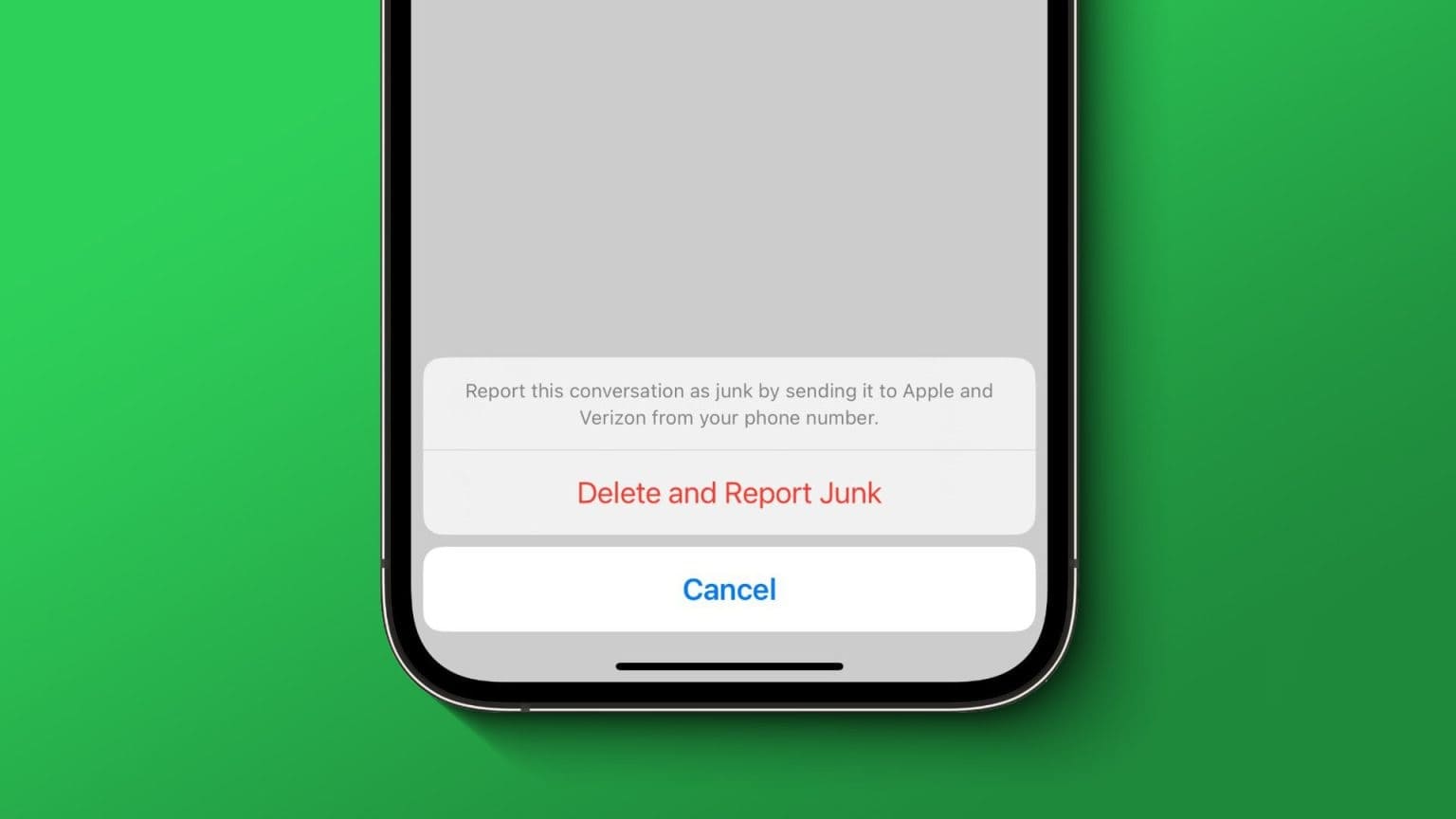مع تقديم iOS 14 ، تم تقديم الويدجت التي طال انتظارها إلى أجهزة iPhone. تعتبر الأدوات الذكية مفيدة وسهلة الاستخدام حيث يمكنك إلقاء نظرة سريعة داخل التطبيق دون فتحه مباشرة على الشاشة الرئيسية. قدمت Apple أيضًا طريقة فريدة وممتعة لاستخدام الأدوات المصغّرة المعروفة باسم Widget Stack (Smart Stacks) والتي تتيح لك إضافة أدوات متعددة فوق بعضها البعض مما يوفر بدوره بعض الحالة الحقيقية على شاشتك الرئيسية مما يقلل الفوضى. دعونا نفهم كيفية استخدام Widget Stack أو Smart Stack على أجهزة iPhone الخاصة بك.

ملاحظة: يتوفر Smart Stack أو Widget Stack على iOS 14 و iPadOS 14 والإصدارات الأحدث.
الفرق بين Widget Stack و Smart Stack
هم في الأساس نفس الشيء مع اختلاف بسيط واحد. Smart Stack عبارة عن مكدس تم إنشاؤه مسبقًا أو مجموعة من عناصر واجهة المستخدم التي ينشئها iOS استنادًا إلى عوامل معينة مثل التطبيقات المثبتة ، والتطبيقات الأكثر استخدامًا ، والموقع ، والنشاط ، والوقت ، وما إلى ذلك. يمكن للمكدس الذكي تدوير الأدوات اعتمادًا على العديد من العوامل التي ذكرناها سابقًا لتظهر لك المعلومات ذات الصلة وتبقيك على اطلاع دائم. إنه ديناميكي بطبيعته.
يتم إنشاء Widget Stack يدويًا بواسطة المستخدم ، وبالتالي فهو ليس ديناميكيًا. لن يتم تدوير الأدوات التي قمت بتحديدها وإضافتها إلى مكدس عناصر واجهة المستخدم ولكن تظل ثابتة حتى تقوم بإضافتها أو إزالتها. باختصار ، إنهم ليسوا أذكياء.
قم بإنشاء Widget Stack على iPhone
يعد Widget Stack أيضًا نوعًا من عناصر واجهة المستخدم التي تتيح لك تخزين العديد من عناصر واجهة المستخدم في وقت واحد. دعونا نلقي نظرة على كيفية إضافة Widget Stack على شاشة iPhone الرئيسية.
1. انتقل إلى الصفحة الرئيسية لجهاز iPhone الذي تريد إضافة Widget Stack عليه.
2. اضغط لفترة طويلة على المساحة الفارغة في أي مكان للدخول إلى وضع Jiggle.
3. الآن اضغط على أيقونة زائد في الزاوية اليسرى العليا من الشاشة.
4. في صفحة الويدجت ، قم بالتمرير لأسفل وانقر على Smart Stack.
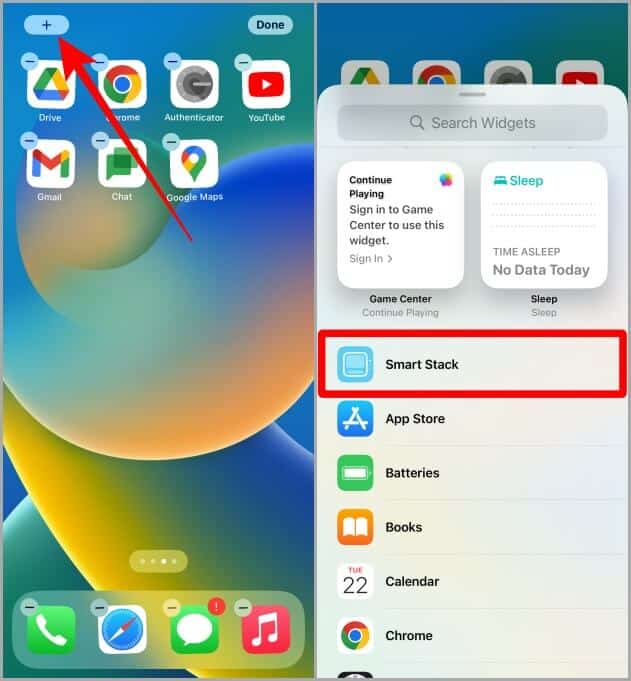
5. اختر Widget Stack عن طريق التمرير لليسار والتأكيد مرة واحدة ، انقر فوق + إضافة عنصر واجهة.
6. ستتم إضافة Widget Stack على الشاشة الرئيسية ، انقر فوق Done للتأكيد.
نصيحة سريعة للمحترفين: إذا كان لديك وحدتان من الأدوات الذكية على شاشتك الرئيسية وترغب في إنشاء Stack باستخدامهما ، فما عليك سوى سحب واحدة فوق الأخرى وستتحول إلى Widget Stack تلقائيًا.
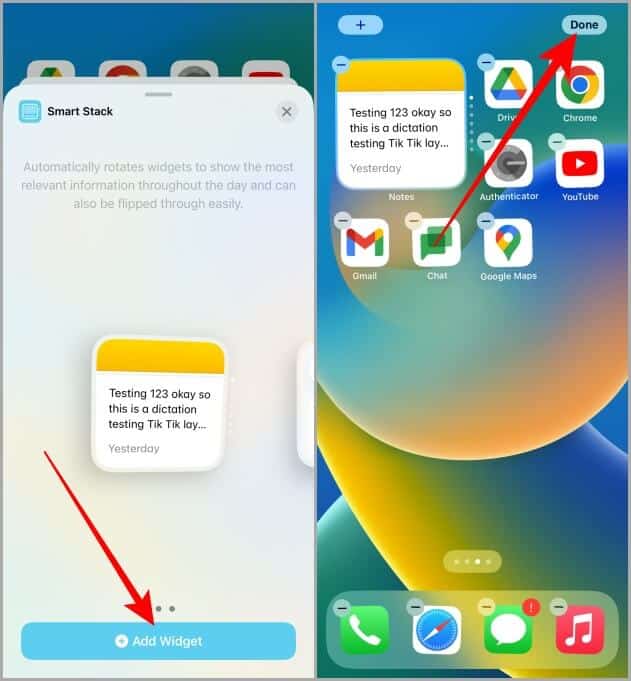
يجب أن تقرأ: كيفية إضافة الأدوية وتعيين تذكيرات لتطبيق Apple Health.
تحرير Widget Stack
يأتي Widget Stack مع عناصر واجهة مستخدم مقترحة تلقائيًا بداخله ، لذلك قد ترغب في تحريره. أثناء تحرير Stack ، يمكنك إضافة عناصر واجهة مستخدم وإزالتها منه. إذن هذه هي الخطوات لتعديل Widget Stack حسب ذوقك.
1. انتقل إلى Smart Stack على شاشتك الرئيسية واضغط عليها لفترة طويلة.
2. ستتوسع القائمة المنسدلة مع قائمة الخيارات في الجزء السفلي من الأداة ، انقر فوق تحرير المكدس.
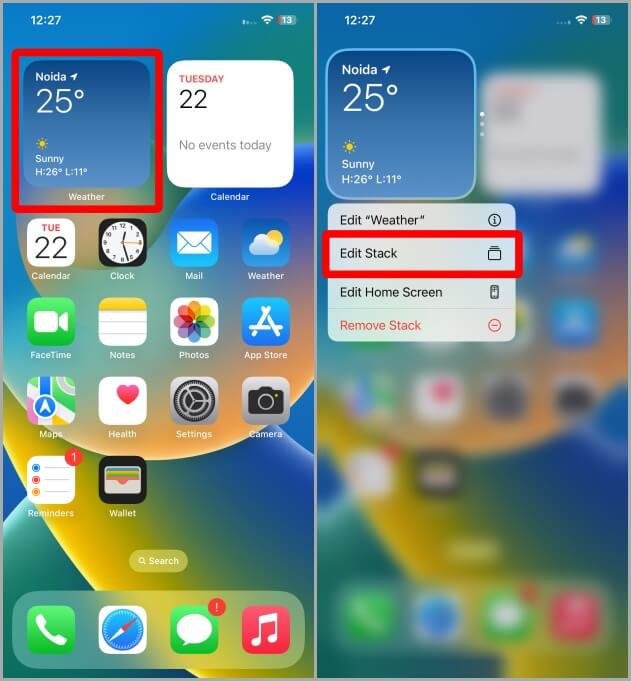
3. اضغط على أيقونة + في الزاوية اليسرى العليا من الشاشة لإضافة عنصر واجهة مستخدم في Widget Stack.
4. حدد القطعة من القائمة وانقر عليها للاختيار. على سبيل المثال ، نحن نضغط على أداة الساعة.
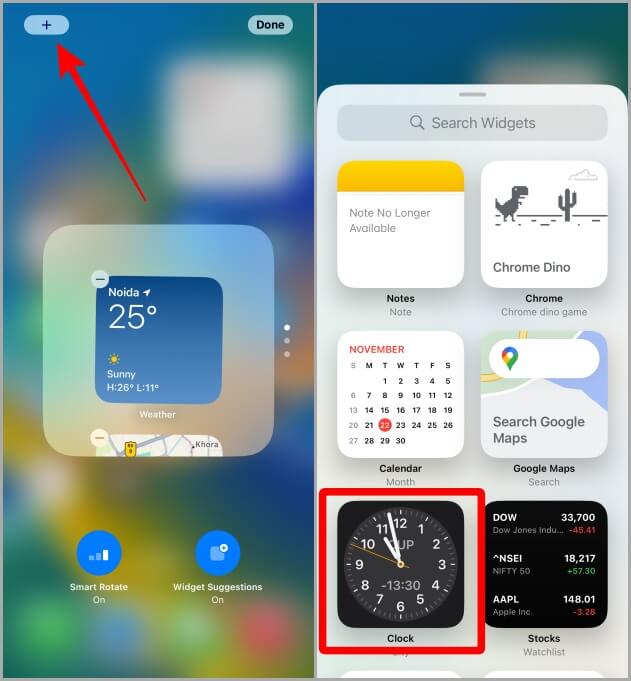
5. اختر نمطًا من عنصر واجهة المستخدم (إذا كان متاحًا) عن طريق التمرير إلى اليسار ، ثم انقر فوق + إضافة عنصر واجهة مستخدم لإضافته إلى Stack.
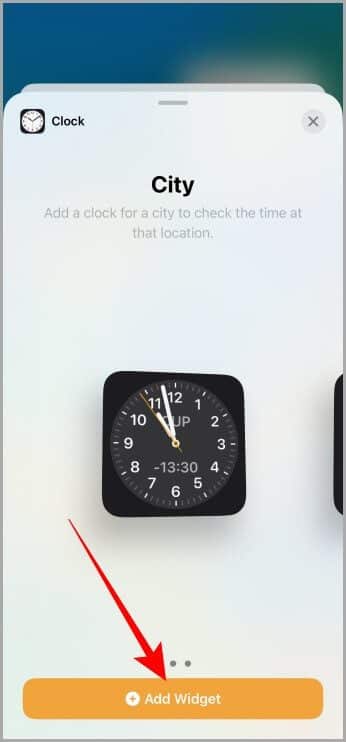
إزالة الويدجت من حزمة Widget Stack
إذا كنت ترغب في إزالة عنصر واجهة مستخدم واحد من Widget Stack ، فإليك الخطوات اللازمة للقيام بذلك.
1. ادخل إلى وضع تحرير Widget Stack باتباع الخطوات المذكورة أعلاه.
2. قم بالتمرير لأعلى ولأسفل لاختيار الأداة التي تريد إزالتها من Stack ثم انقر فوق – أيقونة في الزاوية اليسرى العليا من الأداة.
3. انقر فوق “إزالة” في القائمة المنبثقة للتأكيد ثم انقر فوق “تم“.
نصيحة للمحترفين: يمكنك أيضًا تشغيل Smart Rotate وإيقاف تشغيل Widget Stack من هنا إذا كنت لا تريد أن تقوم الأداة بالتمرير بمفردها على الشاشة الرئيسية.
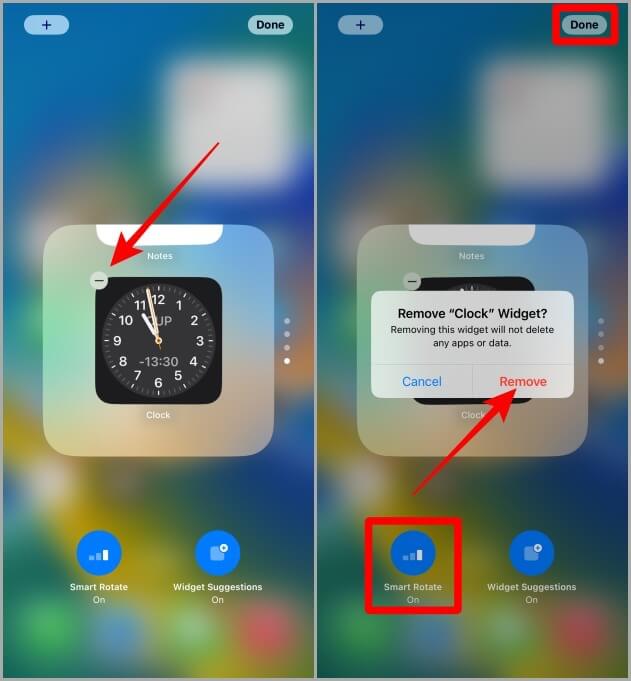
تحرير الويدجت (طريقة بديلة)
إذا كان لديك بالفعل Widget و Widget Stack على شاشتك الرئيسية وتريد نقل عنصر واجهة المستخدم داخل Stack ، فإليك دليل صغير سريع.
1. حدد أولاً موقع عنصر واجهة المستخدم الذي تريد نقله داخل Stack واضغط عليه طويلاً وابدأ في سحبه باتجاه المكدس.
2. بمجرد أن تكون الأداة في أعلى المكدس ، فقط حرر إصبعك لإسقاطه وسيقع داخل المكدس تلقائيًا. الآن اضغط على تم. والآن سيحتوي المكدس على عنصر واجهة مستخدم آخر أسقطته للتو ، يمكنك التحقق من ذلك عن طريق التمرير لأعلى ولأسفل على الأداة.
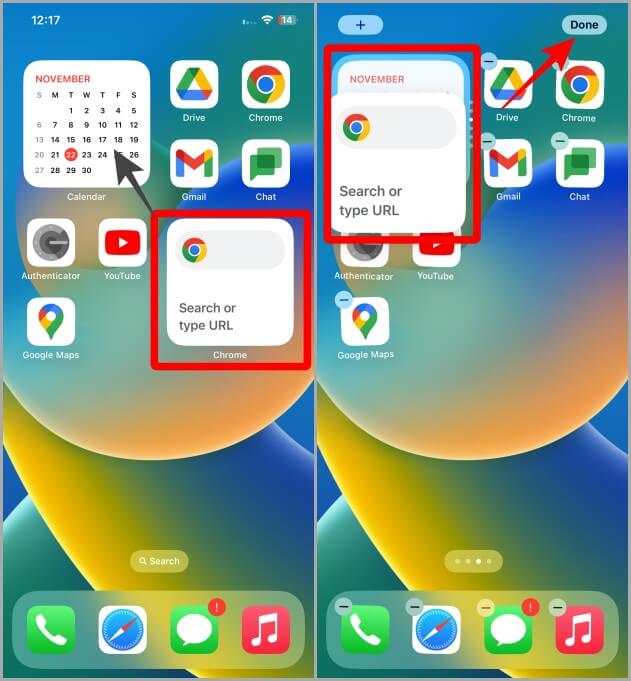
اقرأ أيضًا: كيفية إعداد واستخدام الصوت المكاني على iPhone الذي يعمل بنظام iOS 16+.
إزالة Widget Stack
إذا كنت قد أضفت Widget Stack إلى شاشتك الرئيسية عن طريق الخطأ وتريد التخلص منه ، فإليك دليل إزالة Widget Stack.
1. انتقل إلى Widget Stack على شاشة iPhone الرئيسية واضغط عليها لفترة طويلة.
2. اضغط على إزالة Widget Stack.
3. ستظهر قائمة منبثقة ، انقر فوق “إزالة” للتأكيد وستتم إزالة Stack من الشاشة الرئيسية.
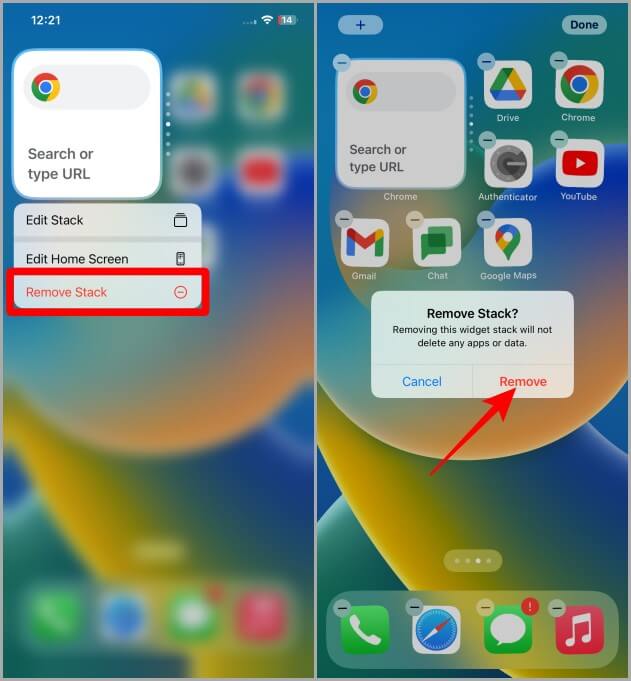
القطعة ، والحاجيات ، و Widget Stack!
يمكنك الاستمرار في إضافة واستخدام عنصر واجهة مستخدم واحد على شاشتك الرئيسية أو قد ترغب في استخدام Widget Stack بعد تعلم كيفية تخصيصه على هاتفك بمساعدة الخطوات المذكورة أعلاه. Widget Stacks رائعة وديناميكية في نفس الوقت. يعرضون لك أدوات مختلفة على مدار اليوم حسب الوقت ووفقًا لاستخدامك. أفضل جزء من استخدام Widget Stack هو أنه إذا كنت تريد نقل جميع أدواتك إلى صفحة أخرى من شاشتك الرئيسية ، فلن تحتاج إلى القيام بذلك مرارًا وتكرارًا مع كل عنصر واجهة مستخدم على الشاشة. فقط اسحب مكدس الأدوات وبذلك تكون قد انتهيت. آمل أن يكون هذا قد ساعدك في فهم Smart Stacks.
Widget Stack ليس الشيء الوحيد الذي أصبح ديناميكيًا الآن على iPhone. هناك جزيرة ديناميكية جديدة في مدينة iPhone.